Uppdaterad maj 2024: Sluta få felmeddelanden och sakta ner ditt system med vårt optimeringsverktyg. Hämta den nu på denna länk
- Ladda ned och installera reparationsverktyget här.
- Låt den skanna din dator.
- Verktyget kommer då reparera din dator.
Äldre versioner av Windows som 7, 8 eller 8.1 hade inte en standard PDF-tittare förinstallerad. Sedan utgåvan av Windows 10 behöver användare inte nödvändigtvis installera ett tredje partverktyg för att visa PDF-filer, eftersom PDF-visningsfunktionen är integrerad med Microsoft Edge. När du installerar Windows 10 visas Microsoft Edge inte bara som standardwebbläsare, utan också som standard PDF-vy.

När någon klickar på en PDF-fil startar systemet automatiskt MS Edge. Tyvärr har många rapporterat problem med Edge när du öppnar PDF-filer. Vanligtvis uppstår detta problem efter installationen av Windows 10 Creators Update eller ibland efter vanliga uppdateringar.
Antag att du försöker komma åt webbplatsen i Microsoft Edge, kan du snälla försöka komma åt webbplatsen i en annan webbläsare, till exempel Google Chrome / Internet Explorer och se om det fungerar?
Uppdatering 2024 maj:
Du kan nu förhindra PC -problem genom att använda det här verktyget, till exempel att skydda dig mot filförlust och skadlig kod. Dessutom är det ett bra sätt att optimera din dator för maximal prestanda. Programmet åtgärdar vanligt förekommande fel som kan uppstå på Windows -system - utan behov av timmar med felsökning när du har den perfekta lösningen till hands:
- Steg 1: Ladda ner PC Repair & Optimizer Tool (Windows 10, 8, 7, XP, Vista - Microsoft Gold Certified).
- Steg 2: Klicka på "Starta Scan"För att hitta Windows-registerproblem som kan orsaka problem med datorn.
- Steg 3: Klicka på "Reparera allt"För att åtgärda alla problem.
Du kan också försöka flytta musen över PDF-filen> högerklicka> och välj Spara som.
Spara filen på din dator och öppna den med Acrobat Reader.
Ändra standard PDF-skärminställningen i MS Edge
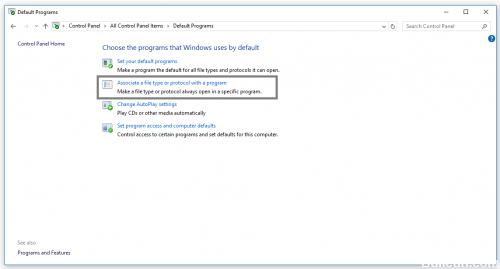
För att ställa in standardinställningarna för PDF-skärm i MS Edge, följ stegen nedan:
Ställ in MS Edge som standardprogram till öppna PDF-filer
1. nå kontrollpanelen och öppna den.
2. På startsidan på kontrollpanelen väljer du Standardprogram.
3. välj ”Tilldela ett filtyp eller protokoll till ett program”.
4. leta efter PDF-posten och välj alternativet Redigera program.
5. När ett popup-fönster visas på skärmen väljer du Microsoft Edge-programmet för att öppna PDF-filen.
6. Markera och kolla Alltid använd den här applikationen till open.pdf.
7. klicka på OK för att spara ändringarna.
Kontrollera om du använder Windows 10 N eller KN-utgåvor.

Som standard stöder Windows 10 N och Windows 10 KN-versioner inte att öppna PDF-filer i Edge eftersom de inte har Windows Media-funktioner. Enligt denna Microsoft-sida kan Edge Browser inte öppna PDF-filer utan att Windows Media-funktionerna är installerade.
För att kontrollera utgåvan högerklickar du på den här datorns ikon i navigeringsfönstret i Utforskaren och klickar sedan på Egenskaper.
Så om du är på version N eller KN i Windows 10, ladda ner och installera Microsoft Windows 10 Media Feature Pack.
Rensa cacheminnet i Microsoft Edge
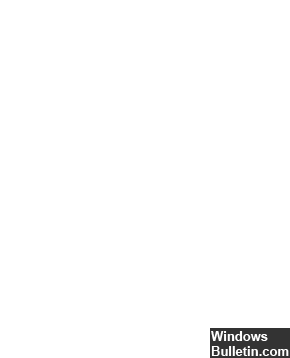
Det är en bra idé att rensa cacheminnet regelbundet för att undvika att webbplatsen laddar problem, onödiga avbrott och bättre prestanda. Gör så här för att rensa cacheminnet
Starta Microsoft Edge. Gå till Inställningar. Under Rensa navigering, under Data, klicka på Välj vad som ska raderas.
Markera alternativet Data och cachade filer och klicka på Rensa.
SLUTSATS
De flesta problem när du öppnar PDF-filer beror på en av ovanstående orsaker. Det är också viktigt att ditt operativsystem stöder PDF-format. Exempelvis är Microsoft Edge inte bara standardwebbläsaren under Windows 10, men också standard PDF-läsare. Du kan ändra detta för att göra Reader eller Acrobat till din standard PDF-läsare.
https://forums.adobe.com/thread/2308844
Expert Tips: Detta reparationsverktyg skannar arkiven och ersätter korrupta eller saknade filer om ingen av dessa metoder har fungerat. Det fungerar bra i de flesta fall där problemet beror på systemkorruption. Detta verktyg kommer också att optimera ditt system för att maximera prestanda. Den kan laddas ner av Klicka här

CCNA, Web Developer, PC Felsökare
Jag är en datorentusiast och en praktiserande IT-professionell. Jag har många års erfarenhet bakom mig i dataprogrammering, felsökning av hårdvara och reparation. Jag är specialiserad på webbutveckling och databasdesign. Jag har också en CCNA-certifiering för nätverksdesign och felsökning.

